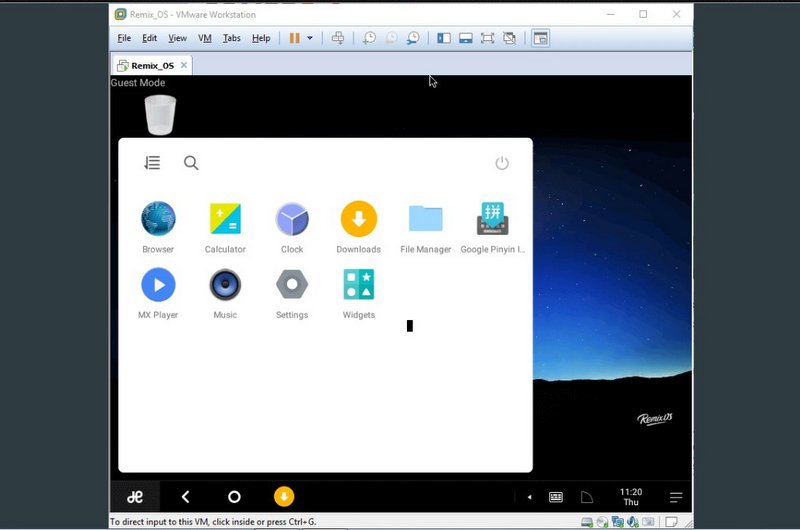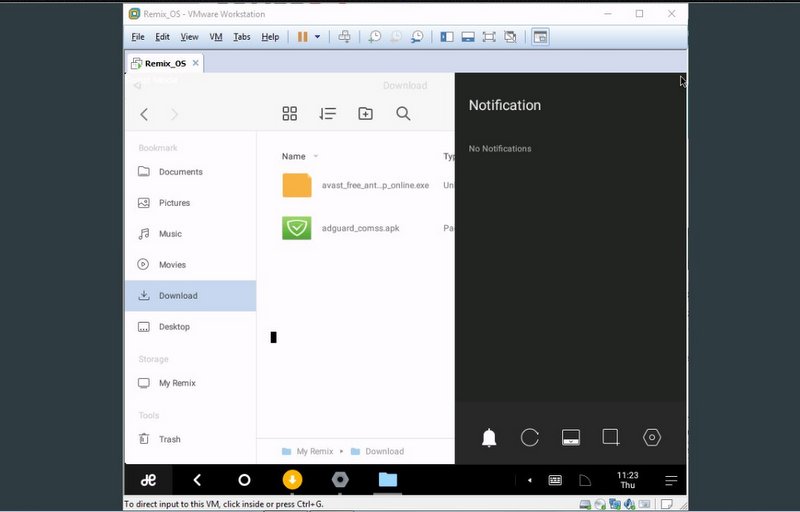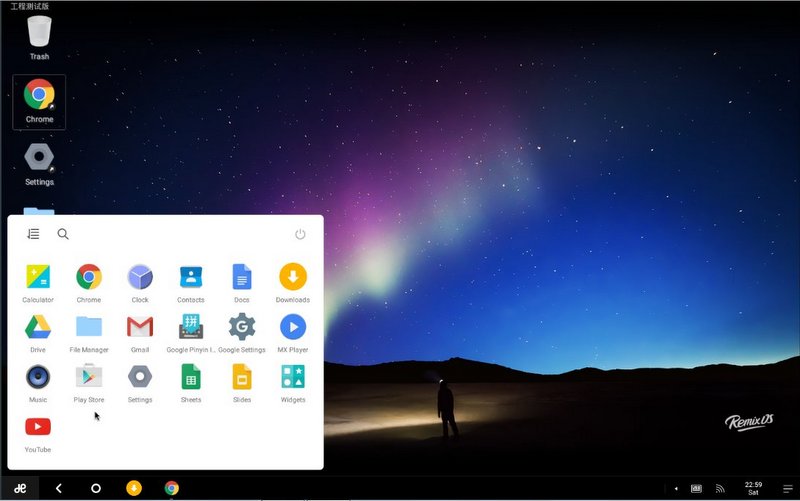Remix OS - дистрибутив Linux, который позволяет установить OC Android на компьютере. Система использует кодовую базу проекта Android-x86, но имеет собственный внешний вид и организацию элементов. Разработчики предоставили поддержку для магазина приложений Google Play, а это означает, что пользователи имеют полный доступ к приложениям, которые доступны обычным пользователям Android. Не все из них смогут запуститься, потому что не все приложения поддерживают управление мышью, но большинство приложений должно работать корректно. Данный дистрибутив Linux работает на компьютерах Intel и некоторых машин Mac OS. Он находится в стадии активной разработки и тестирования. Remix OS - дистрибутив Linux, который позволяет установить OC Android на компьютере. Система использует кодовую базу проекта Android-x86, но имеет собственный внешний вид и организацию элементов. Разработчики предоставили поддержку для магазина приложений Google Play, а это означает, что пользователи имеют полный доступ к приложениям, которые доступны обычным пользователям Android. Не все из них смогут запуститься, потому что не все приложения поддерживают управление мышью, но большинство приложений должно работать корректно. Данный дистрибутив Linux работает на компьютерах Intel и некоторых машин Mac OS. Он находится в стадии активной разработки и тестирования.
Remix OS поддерживает двойную загрузку - у пользователей не должно возникать проблем при установке на компьютеры с уже установленной операционной системой, даже в средах UEFI.
Разработчики также сопоставили производительность Remix OS на современных компьютерах с самыми мощными мобильными устройствами. Remix OS превосходит самые современные флагманы в три раза.
Еще одной интересной особенностью Remix OS является возможность установки на USB накопитель, предпочтительно с поддержкой USB 3.0, и использовать на ходу.
Remix OS бесплатна для загрузки, установки и использования. Также, как и проект Android-x86, Remix OS распространяется по лицензии GPLv3, хотя некоторые проприетарные участки кода являются собственностью Google. Систему можно использовать на менее мощном оборудовании, например, на старом компьютере или ноутбуке, и Remix OS по-прежнему будет превосходить по производительности мобильные устройства.
Проект Remix OS развивается компанией Jide Technology, основанной несколькими бывшими инженерами из Google, совместно с разработчиками из сообщества Android-x86. Сборки Remix OS сформированs в виде 64- и 32-разрядных Live-окружений (717MB и 562MB), пригодных для установки на жесткий диск или USB Flash
Особенности программы:
- Полноценная поддержка управления с использованием мыши и клавиатуры
- Кардинальная переработка интерфейса Android в плане замены методов работы, специфичных для мобильных устройств, на решения, традиционные для рабочего стола ПК
- Поддержка многооконного режима и возможность произвольного изменения размера окон
- Отображение кнопок раскрытия и сворачивания окон
- Вывод контекстного меню, показываемого при при клике правой кнопкой мыши
- Наличие меню приложений, системного лотка и панели инструментов
- Поставка традиционного файлового менеджера
- Опциональная поддержка установка приложений из Google Play (требуется установка пакета с приложениями Google)
- Наличие системы автоматической установки обновлений.
- Мультиоконность и мультизадачность системы
- Адаптация системы вывода уведомлений для больших экранных разрешений. Вывод уведомлений производится в форме боковой всплывающей панели
- Установка на USB Flash позволяет держать всегда при себе рабочее окружение с Remix OS и иметь возможность получить к нему доступ на любом чужом ПК на базе архитектуры x86
Установив эту операционную систему на свой компьютер (Windows, Linux или OS X), пользователь получит привычную нам многозадачность, возможность работы в оконном режиме, поддержку клавиатуры и мыши, удобную панель задач и меню запуска приложений — в общем, всё то, к чему привыкли за многие годы пользователи Windows. В дополнение к этому ОС обладает низкими системными требованиями, что позволяет использовать её на бюджетных или устарелых компьютерах. Но самое главное — это, разумеется, огромное количество Android-приложений из каталога Google Play, многие из которых не имеют аналогов на других платформах
Как установить русский язык системы Remix OS 2.0
1 Нажать на Меню в нижнем левом углу экрана и выбрать Settings, или два раза кликнуть поиконке Settings на рабочем столе
2 Language&Input
3 Language
4 Выбрать нужный язык (русский)
5 ОК
Установка на флеш USB 3.0 Remix OS 2.0:
Флеш USB 3.0 с возможностью форматирования в FAT32, минимальная ёмкость — 8 ГБ и скорость чтения 20 МБ/с.
Компьютер с возможностью загрузки с USB-флешки
- Отформатируйте флешку в FAT32 стандартной системной утилитой Windows. Помните, что при этом все имеющиеся на ней данные пропадут
- Распакуйте скаченный архив. Запустите remixos-usb-tool-B2016020102.exe. Укажите в поле ISO File на образ системы Remix_OS_for_PC_64_B2016020102_Legacy.iso. Убедитесь, что поле USB Disk содержит правильное значение — букву диска, присвоенную вашей флешке
- После нажатия кнопки OK начинается процесс записи образа системы на флеш USB. Необходимое время зависит от скорости записи, но обычно 10–15 минут
Когда создание загрузочной флешки завершится, вам будет необходимо перезагрузиться и войти в настройки BIOS или UEFI. Здесь требуется изменить порядок следования загрузочных устройств таким образом, чтобы первым было USB-устройство. У разных производителей эти настройки могут значительно различаться, поэтому за подробными инструкциями по этому поводу лучше обратиться именно к ним
- После сохранения новых настроек загрузки вам следует ещё раз перезагрузиться. В этот раз система начнёт грузиться именно с флешки, вы увидите меню:
Первый пункт в нём позволит загрузить Remix OS в виде live-системы. Это значит, что все сделанные вами настройки, установленные программы и данные бесследно пропадут при перезагрузке. Если вы выберете пункт Resident mode, то сможете работать с Remix OS как с обычной операционной системой. Можно устанавливать любые программы из Google Play, настраивать систему, сохранять документы. Все ваши данные будут сохраняться в специально выделенном разделе на флешке, и вы всегда сможете получить к ним доступ. Таким образом, получаем удобную и функциональную операционную систему, которая расположена на флеш USB и готова к работе на любом устройстве, к которому вы его подключите
Как установить Remix OS 2.0 (Legacy) на внешний или внутренний носитель HDD\SSD без использования флешки и использовать совместно с Windows Dual Boot
Инструкция как установить Remix OS 2.0
Пояснения:
Legacy - это значит , что диски используют MBR и надо скачивать архив системы, которая предназначена для установки на эти диски
Можно использовать внешний или внутренний носитель HDD или SSD, действия будут одни и те-же
Dual Boot - это значит , что на диске уже установлена система Windows (или несколько разных систем, в том числе Windows - Multi Boot), и Remix OS 2.0 можно будет выбрать в Boot Menu для загрузки
Без использования флешки - можно установить Remix OS 2.0 на нужный диск прямо из под Windows
Порядок действий
Зайти на сайт Remix OS 2.0 http://www.jide.com/remixos и скачать архив с пометкой Legacy На сайте есть выбор - "Скачать с торрента" и "Обычное скачивание". Здравый смысл подсказывает, что надо скачивать с торрента - но не рекомендуется этого делать. Скачивание с сайта идёт довольно медленно и поэтому скачивание архива занимает 20-50 минут. Можно скачать и здесь выбранный дистрибутив
Скачивание архива - это самый длительный пункт в процессе установки Remix OS 2.0, дальше всё пойдёт очень быстро
- Создать на диске раздел с указанными ниже требованиями к системе требованиями при помощи AOMEI Partition Assistant Standard или иной программы для управления жесткими дисками
- Скопировать на этот раздел архив
- Распаковать архив на раздел (нажать на архив правой кнопкой и выбрать в меню Extract Here), при распаковке на раздел будут записаны - текстовый файл, образ ISO и утилита для записи системы на флешку
- Распаковать образ ISO (нажать на образ правой кнопкой и выбрать в меню Extract Here)
- Запустить EasyBCD и выбрать в меню “Add New Entry” => ISO
- В разделе “Portable / External Media” в поле Name ввести Remix OS,
нажать на кнопку “Path” и выбрать образ Remix OS 2.0, котрый был получен после распаковки архива
- Нажать на “Add Entry” и дождаться завершения процесса добавления новой записи в Boot Menu
- Перезагрузить компьютер и выбрать в Boot Menu систему Remix OS
Выполнение всех этих пунктов занимает минут 5-10
После Boot Menu появится второе меню с двумя пунктами - “Guest Mode” и “Resident Mode”
“Guest Mode” - это режим Live CD без сохранения данных
“Resident Mode” - полноценный режим и надо выбрать его, все изменения и настройки будут сохранены
Первая загрузка системы занимет минут 5, последующие запуски происходят значительно быстрее
Во время первого запуска система просит разрешения подключиться к Wi-Fi и нужно ввести пароль, но можно это сделать позже
Системные требования
- Разрядность процессора – 32/64 бит
- Свободный раздел на диске - 8Гб и более, FAT32, MBR
- USB 3.0 или USB 2.0 - если используется внешний носитель HDD или SSD
- Установленная система Windows должна обеспечить совместимость с EasyBCD
- При использовании Windows на локальном носителе - Vista и более поздние
- При использовании Windows ToGo - 7 и более поздние
- Дополнительные инструменты
- WinRAR
- EasyBCD http://www.ex.ua/20261056?r=19570047
- AOMEI Partition Assistant Standard http://www.ex.ua/89709940?r=19569943
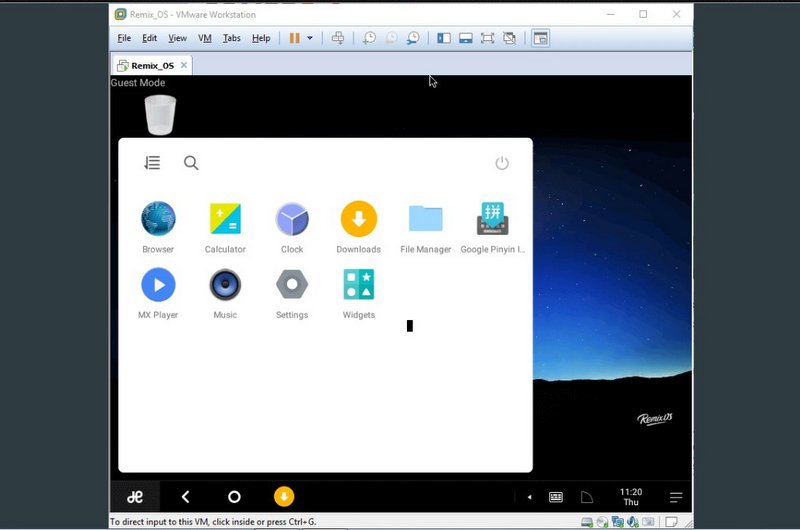
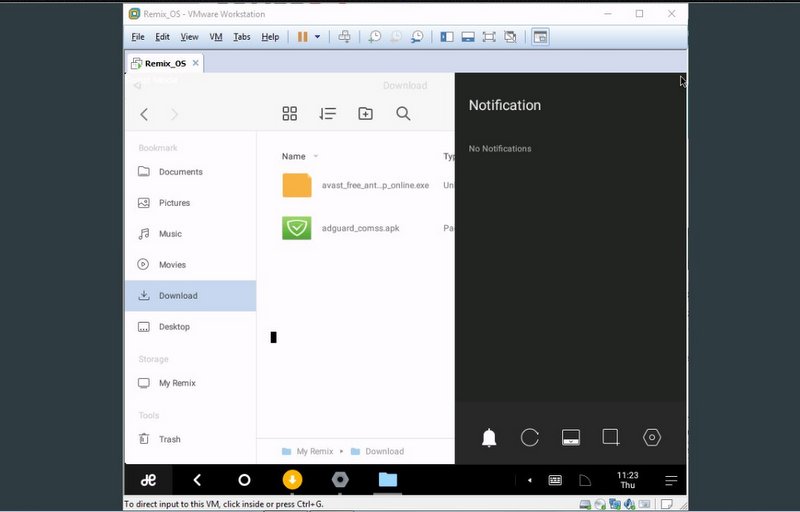
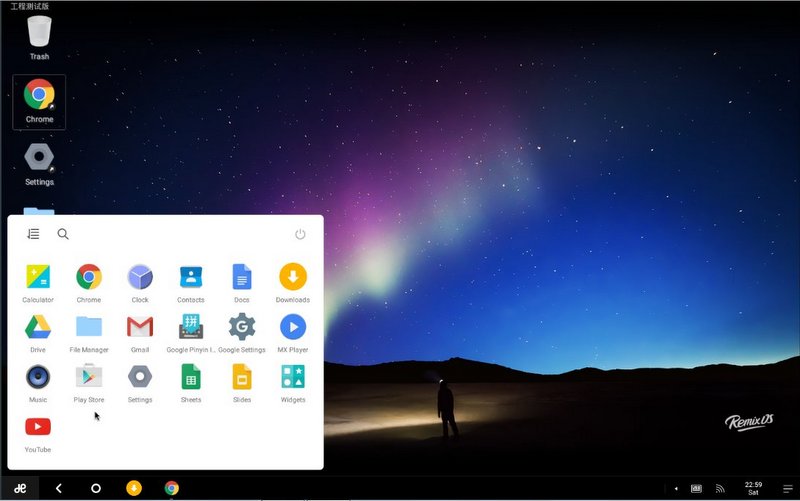
|  Remix OS - дистрибутив Linux, который позволяет установить OC Android на компьютере. Система использует кодовую базу проекта Android-x86, но имеет собственный внешний вид и организацию элементов. Разработчики предоставили поддержку для магазина приложений Google Play, а это означает, что пользователи имеют полный доступ к приложениям, которые доступны обычным пользователям Android. Не все из них смогут запуститься, потому что не все приложения поддерживают управление мышью, но большинство приложений должно работать корректно. Данный дистрибутив Linux работает на компьютерах Intel и некоторых машин Mac
Remix OS - дистрибутив Linux, который позволяет установить OC Android на компьютере. Система использует кодовую базу проекта Android-x86, но имеет собственный внешний вид и организацию элементов. Разработчики предоставили поддержку для магазина приложений Google Play, а это означает, что пользователи имеют полный доступ к приложениям, которые доступны обычным пользователям Android. Не все из них смогут запуститься, потому что не все приложения поддерживают управление мышью, но большинство приложений должно работать корректно. Данный дистрибутив Linux работает на компьютерах Intel и некоторых машин Mac